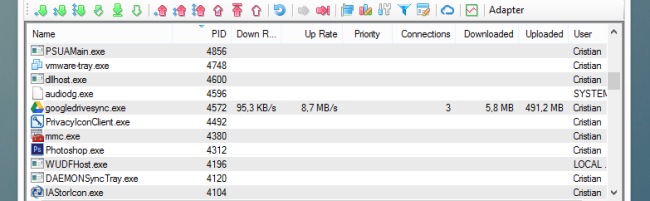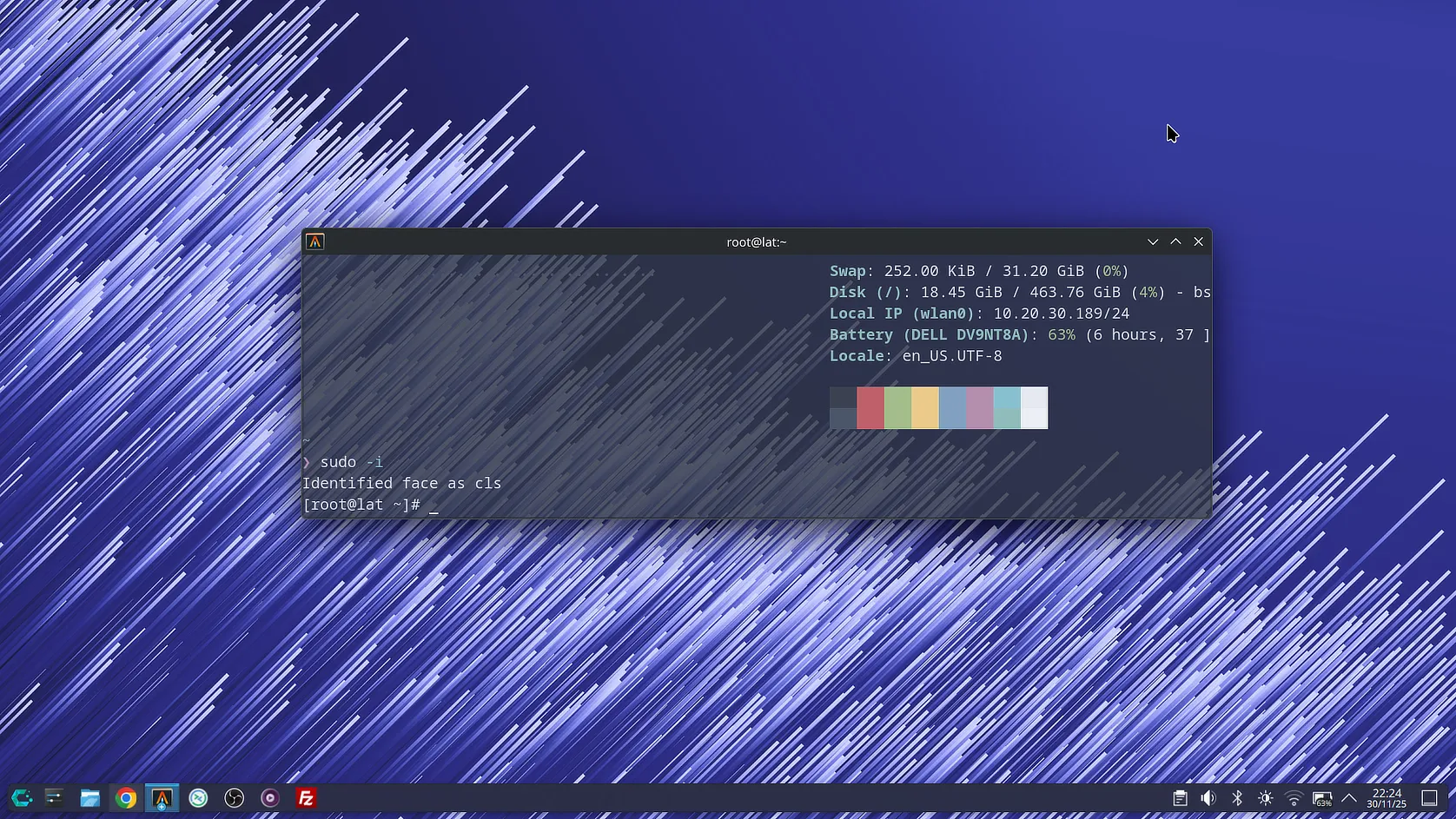În timp ce încărcam ceva pe FTP-ului unui client am observat că viteza de upload este cu mult sub cea avută de obicei. Vinovat era clientul Google Drive, care încărca de zor cel mai recent backup al serverului local utilizat pentru teste, așa că l-am închis și i-am limitat upload-ul la doar 2 MB/s, ca să nu mai am surprize pe viitor.
Limitarea vitezei de upload n-am făcut-o, după cum probabil v-ați fi așteptat, nici din interfața clientului și nici cu ajutorul NetBalancer, ci din Windows, prin metoda descrisă în continuare.
Cum se limitează viteza de upload a unui program
Fiindcă tot n-am vorbit niciodată despre acest subiect pe blog, profit de ocazie pentru a vă descrie procedura de limitare a vitezei de upload a oricărui program folosind doar instrumentele disponibile în sistemele de operare Windows.
Limitarea o vom face folosind Local Group Policy Editor, pe care îl putem accesa rapid executând în caseta Run comanda gpedit.msc.
La deschiderea acestuia, accesați Configurație utilizator » Setări Windows, faceți click dreapta pe Policy-based QoS » Create new policy:
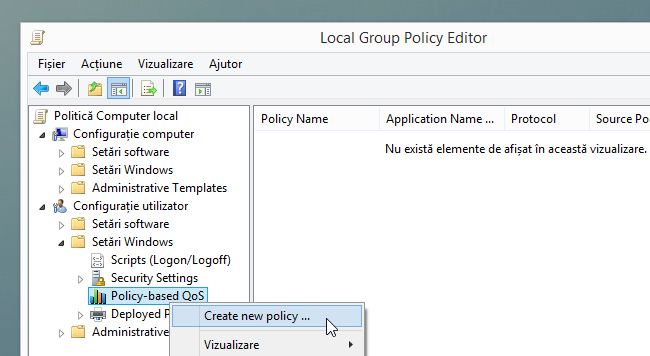
La pasul următor, în cadrul ferestrei Policy-based QoS:
- introduceți în caseta Policy name numele aplicație sau orice altceva care vă reamintește de scopul acestei reguli
- debifați caseta Specify DSCP Value
- bifați caseta Specify Outbond Throttle Rate
- introduceți în caseta aflată dedesubt valoarea limitei pe care doriți să o impuneți
- alegeți unitatea de măsură și faceți click Urmatorul.
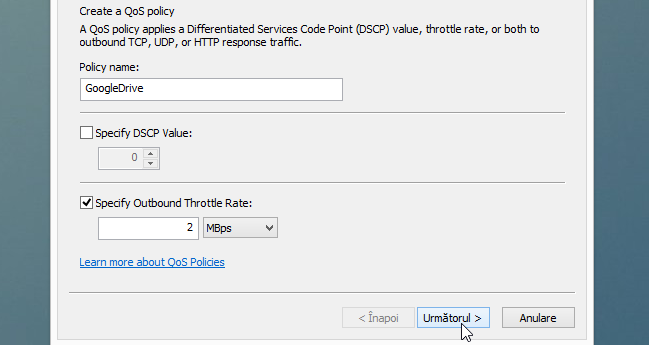
La pasul următor bifați caseta Only applications with this executable name, introduceți în casetă numele complet și extensia executabilului programului a cărei viteza de upload doriți să o limitați, apoi treceți mai departe.

Ultima modificare necesară pentru a limita doar viteza de upload, nu și cea de download, trebuie efectuată la ultimul pas, unde va trebui să selectați UPD din lista de protocoale pentru care doriți aplicarea regulei pe care tocmai ați creat-o.

Apăsați Terminare și reporniți computerul. Începând din acel moment, viteza de upload a programului indicat nu va mai depăși valoarea introdusă de dumneavoastră.
Dacă în viitor doriți să reanunțați la limitarea vitezei de upload, reveniți la Policy-based QoS și eliminați regula.
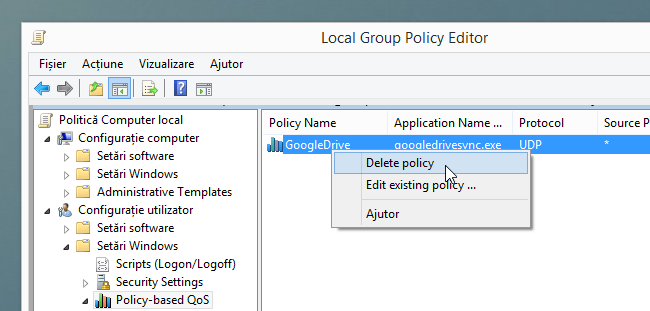
Chiar dacă pentru a limita vitezele de upload și download ale Google Drive ar fi fost suficient să configurez limitele dorite în panoul de preferințe al acestuia, am profitat de ocazie pentru a vă arăta cum se limitează viteza de upload (sau de download) a oricărui program instalat în calculator ce nu oferă această posibilitate.